Remediați înregistrarea ecranului nu este disponibilă când AirPlay este activ
Primiți un mesaj de eroare care vă informează că „Înregistrarea ecranului nu este disponibilă când AirPlay este activ”? Dacă da, poate fi frustrant, deoarece înregistratorul de ecran încorporat nu este funcțional pentru a vă captura ecranul în timp ce oglindește ecranul pe computer/TV. Cu toate acestea, nu trebuie să vă faceți griji, deoarece nu sunteți singuri, deoarece acest articol este prietenul dvs. Când aveți cazul exact, citiți mai departe pentru a remedia înregistrarea ecranului care nu este disponibilă atunci când AirPlay este în 5 moduri eficiente. Pregătiți-vă să reveniți pe drumul cel bun în înregistrare!
Lista Ghidului
4 moduri ușoare de a remedia înregistrarea ecranului nu este disponibilă atunci când este difuzată Cel mai bun mod de a înregistra ecranul iPhone atunci când se difuzează pe Mac FAQs4 moduri ușoare de a remedia înregistrarea ecranului nu este disponibilă atunci când este difuzată
Obținerea înregistrării ecranului nu este disponibilă atunci când mesajele de eroare AirPlay se declanșează din cauza anumitor probleme. Ar putea fi din cauza setărilor care îl pun în anumite tipuri de restricții, dar orice ar fi, remedierea este vitală. Așadar, fără a-ți pierde timpul prețios, mergi în cele 4 soluții detaliate de mai jos pentru a remedia înregistrarea ecranului care nu este disponibilă atunci când AirPlay este activ.
Modul 1. Dezactivați AirPlay, CarPlay, Partajare ecran și Bluetooth
Din păcate, înregistrarea ecranului nu va funcționa dacă iPhone-ul tău 15/14/13/12/11 este difuzat pe un alt media sau dispozitiv. Nu aveți de ales decât să luați în considerare dezactivarea AirPlay, CarPlay, partajarea ecranului și Bluetooth pentru ca reportofonul încorporat să funcționeze. De asemenea, dezactivați Bluetooth pentru a depana orice dispozitiv conectat care vă împiedică să vă înregistrați ecranul.

Dacă faceți acest lucru, veți deconecta alte dispozitive și apoi, după un timp, puteți activa din nou AirPlay și vedeți dacă evită înregistrarea ecranului de eroare care nu este disponibilă atunci când AirPlay.
Modul 2. Dezactivați restricțiile de conținut și de confidențialitate
Următoarea metodă care vă va ajuta să remediați înregistrarea ecranului care nu este disponibilă atunci când AirPlay dezactivează restricțiile de conținut și de confidențialitate. Realizați-l prin „Setări” și atingeți „Timp ecran”. În setările „Timp ecran”, alegeți „Restricții de conținut și confidențialitate”, apoi confirmați dacă „Înregistrare ecran” este fixată la „Permite”.
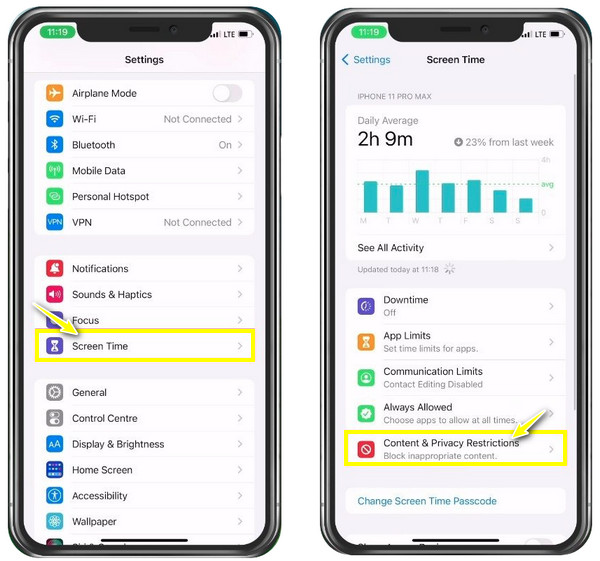
Modul 3. Curăță spațiul de stocare al iPhone-ului
Când cele două nu funcționează pentru a remedia problema similară cu înregistrarea AirPlay, stocarea iPhone-ului ar putea fi defectă. Este foarte posibil ca spațiul de stocare rămas să nu mai poată face față înregistrării, deoarece înregistrarea pe ecran necesită spațiu de stocare suficient. Verificați dacă aveți cel puțin 1 GB de spațiu disponibil. Dacă nu îl aveți, dezinstalați aplicațiile sau veniți după recomandările pentru a elibera spațiul de stocare.
Verificați stocarea iPhone-ului în „Setări” > „General”, apoi accesați „Stocare iPhone”.
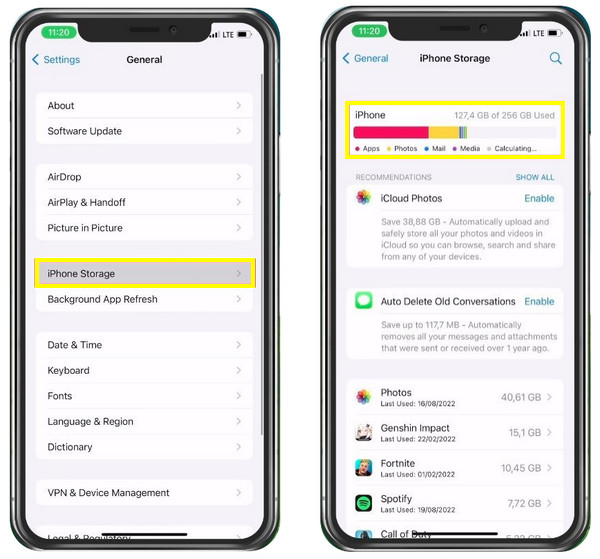
Modul 4. Actualizați, apoi reporniți iPhone-ul
În cele din urmă, „Înregistrarea ecranului nu este disponibilă când AirPlay” are loc din cauza unor erori minore care se pot întâmpla din cauza software-ului învechit. Nu vrei să te deranjezi atât de mult, așa că actualizează-ți iPhone-ul 15/14/13/12/11 acum la cea mai recentă versiune. La scurt timp după ce ați terminat actualizarea, puteți reporni iDevice-ul și puteți vedea dacă recorderul funcționează cu AirPlay.
Accesați „Setări” > „General” > „Actualizare software”, apoi verificați dacă există o actualizare disponibilă.
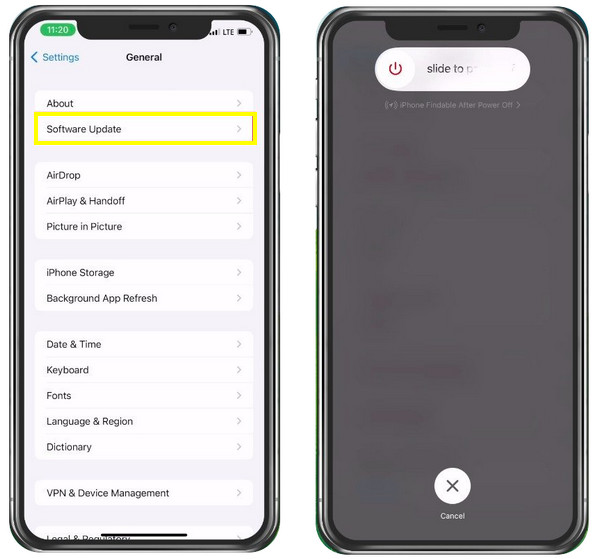
Cel mai bun mod de a înregistra ecranul iPhone atunci când se difuzează pe Mac
Aceste 4 moduri sunt ușor de remediat înregistrarea ecranului nu este disponibilă atunci când AirPlay, dar ce se întâmplă dacă doriți să oglindiți ecranul iPhone în timp ce îl înregistrați? Utilizare AnyRec Screen Recorder pentru a captura direct ecranul AirPlay pe Mac! Acest software de înregistrare a ecranului ușor, dar puternic, vă oferă libertate completă de a înregistra ecranul iPhone-ului direct pe Mac. Nicio limită de timp pentru înregistrare și nici un filigran nu sunt încorporate odată ce videoclipul este exportat. În plus, nu va avea loc nicio sacrificare a calității video și audio, chiar și atunci când înregistrați simultan ecranul, microfonul și camera web. Așadar, începeți acum să înregistrați ecranul iPhone-ului atunci când AirPlay.

Poate înregistra orice activitate de pe ecran, inclusiv ecranul AirPlay pe Mac.
Înregistrator de telefon proiectat pentru oglindirea ecranului și capturarea iPhone-ului pe computere.
Furnizați desene în timp real în timpul înregistrării ecranului folosind bara de instrumente plutitoare.
Exportați înregistrările la calitate originală în formate MP4/MKV/MOV/GIF.
100% Securizat
100% Securizat
Pasul 1.După ce utilizați AirPlay de la iPhone la Mac pentru a transmite în flux orice conținut media, lansați AnyRec Screen Recorder. Apoi, mergeți la Video Recorder pentru a începe. Selectați „Complet” sau „Personalizat” pentru zona dvs. de înregistrare.

Pasul 2.După aceea, activați opțiunile audio, cum ar fi „Sunet sistem”. înregistrați sunetul intern pe Mac sau „Microfon” pentru a face narațiuni.

Pasul 3.După ce ați încheiat toate setările, faceți clic pe „REC” pentru a iniția înregistrarea ecranului iPhone-ului atunci când AirPlay. În timpul înregistrării, puteți să adnotați, să reglați volumul audio, să faceți instantanee etc.

Pasul 4.Mai târziu, faceți clic pe butonul „Oprire” pentru a vă deplasa în fereastra „Previzualizare”, unde puteți tăia înregistrarea ecranului iPhone-ului înainte de a face clic pe „Terminat” pentru a salva fișierul înregistrat.

100% Securizat
100% Securizat
FAQs
-
De ce înregistrarea ecranului meu devine neagră numai pe iPhone-ul meu?
Acest lucru se întâmplă din multe motive; poate fi din cauza restricțiilor care interferează cu capacitatea reportofonului de a înregistra, așa cum aplicația pe care doriți să o înregistrați are securitatea înregistrării. Sau, dispozitivul dvs. are spațiu de stocare insuficient pentru a nu mai putea gestiona înregistrarea ecranului.
-
Este iPhone-ul meu 15/14/13/12/11 incapabil să oglindească prin AirPlay?
Poate oglindi conținutul media pe care îl redați prin AirPlay și, odată ce dispozitivele conectate sunt aproape unele de altele, ecranul iPhone-ului ar trebui să fie reflectat pe celălalt dispozitiv Apple. Dacă nu, puteți reporni mai întâi iPhone-ul sau îl puteți utiliza AnyRec Phone Mirror pentru a oglindi ecranul iPhone-ului pe computer și a începe să capturați toate activitățile.
-
Oglindirea AirPlay pe iPhone este gratuită?
Da. Nu vă gândiți că AirPlay nu este gratuit când obțineți „Înregistrarea ecranului nu este disponibilă când Airplay”, deoarece funcția funcționează pe orice dispozitiv compatibil pentru Apple.
-
Pot folosi AirPlay pentru a oglindi chiar și fără Wi-Fi?
Da. Vă permite să transmiteți în flux filme iPhone și să le oglindiți, indiferent dacă aveți sau nu o conexiune Wi-Fi, pe un dispozitiv compatibil Apple.
-
Cum pot AirPlay video de pe iPhone pe Apple TV?
Conectați-vă iPhone-ul la aceeași rețea ca Apple TV, apoi accesați videoclipul pe care doriți să-l transmiteți în flux. Apoi, atingeți butonul AirPlay, care va apărea într-o pictogramă TV. Și alege-ți Apple TV din listă.
Concluzie
Nu aveți nicio problemă cu înregistrarea ecranului care nu este disponibilă atunci când AirPlay, deoarece această postare v-a oferit patru trucuri pentru a scăpa de această problemă. Puteți chiar să înregistrați ecranul iPhone atunci când oglindirea ecranului iPhone pe Mac prin AnyRec Screen Recorder! Pe lângă faptul că trebuie să oglindiți ecranul prin AirPlay, acest instrument poate înregistra direct pe Mac fără niciun efort. Într-adevăr, poate rezolva problema „Înregistrarea ecranului nu este disponibilă când AirPlay”. Încercați-l astăzi și nu ratați caracteristicile sale prietenoase.
100% Securizat
100% Securizat
